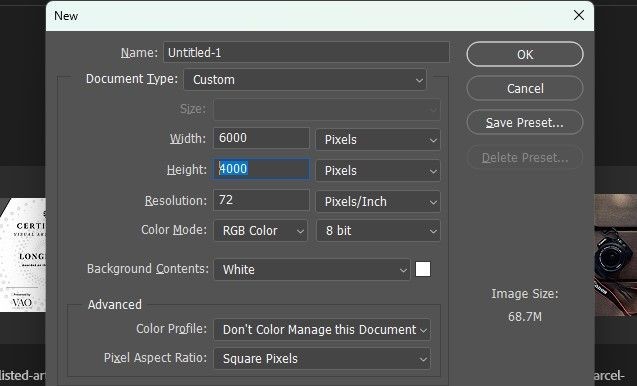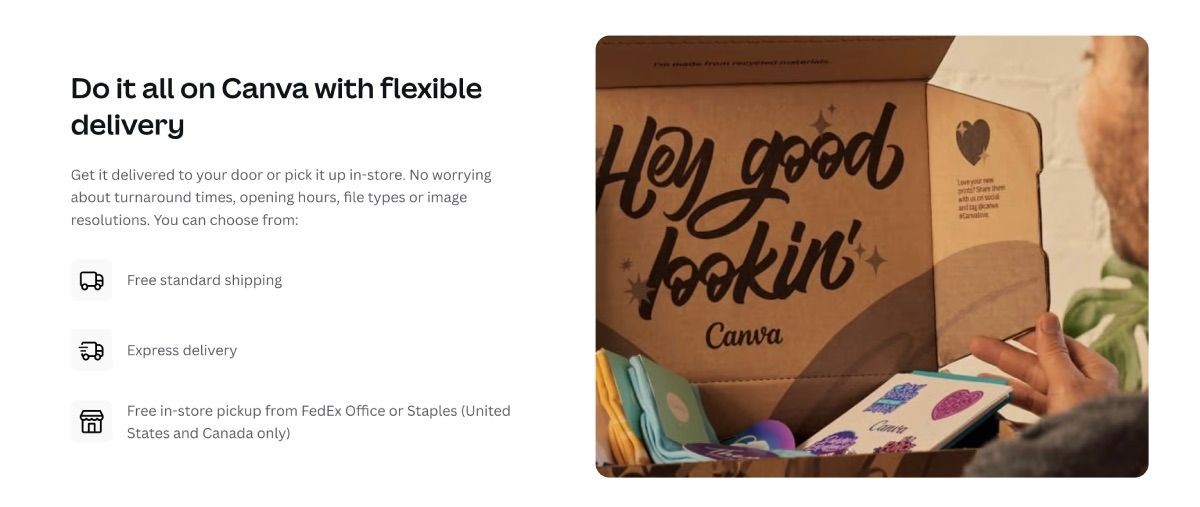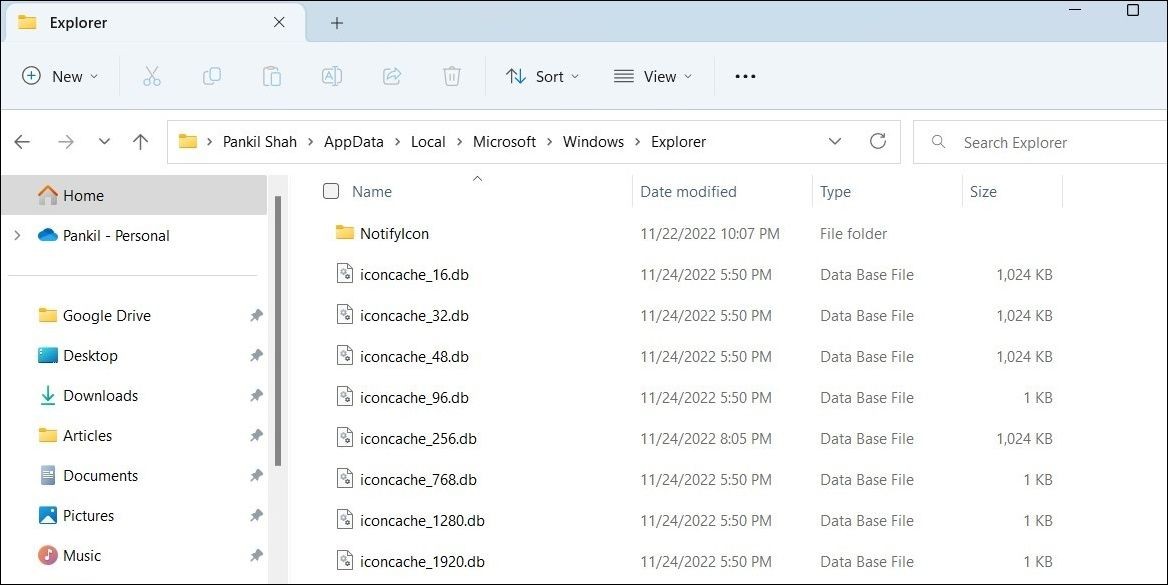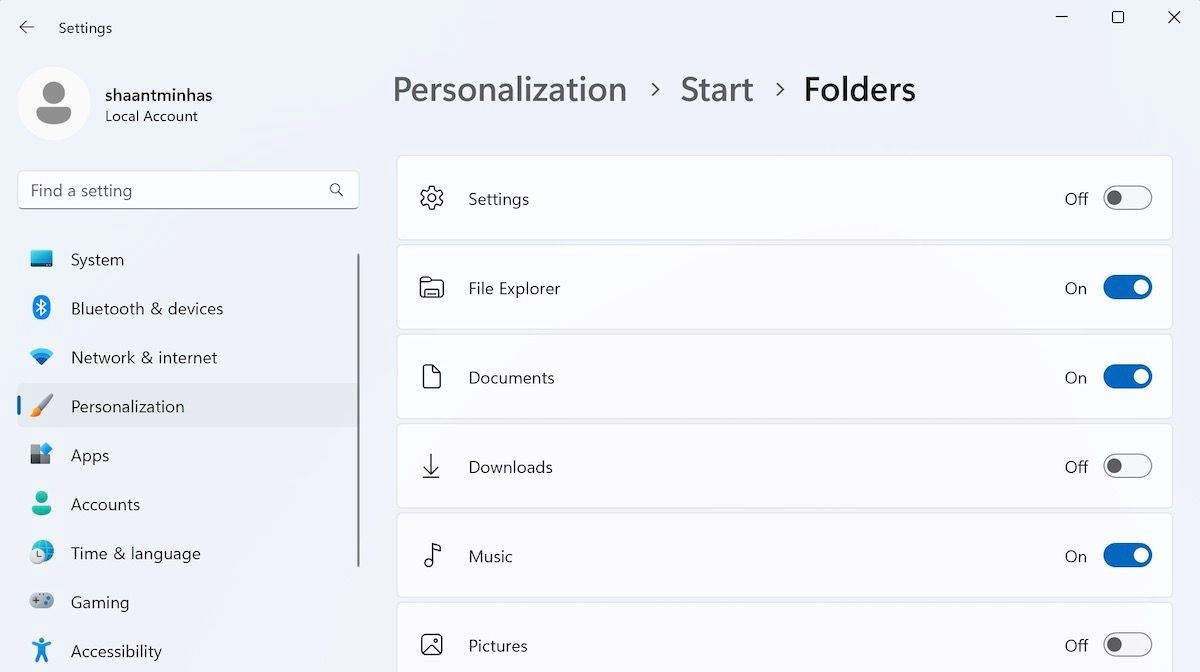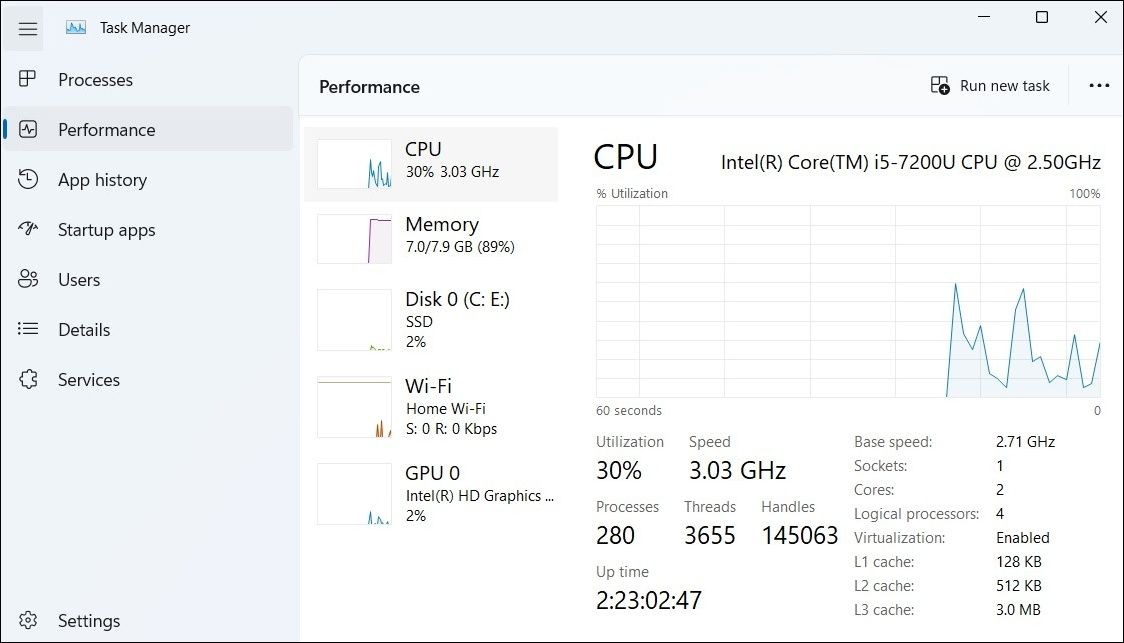Contents
Figma, một công cụ phổ biến trong lĩnh vực thiết kế UX/UI, đã giới thiệu Figma AI vào ngày 26 tháng 6 năm 2025. Với những tính năng mới mẻ như đổi tên tự động các lớp, tạo thiết kế từ văn bản, tìm kiếm tài sản nâng cao bằng AI, và nhiều hơn nữa, Figma AI hứa hẹn sẽ nâng cao hiệu quả làm việc cho các nhà thiết kế. Tuy nhiên, đi kèm với sự phát triển này là mối lo ngại về việc sử dụng nội dung của người dùng để đào tạo AI. Trong bài viết này, chúng tôi sẽ hướng dẫn bạn cách tắt tính năng đào tạo AI trên Figma để bảo vệ quyền riêng tư của mình.
Figma Giới Thiệu Figma AI
Hội nghị thường niên của Figma tại San Francisco là nơi đội ngũ Figma công bố các bản cập nhật cho phần mềm UX/UI của họ. Vào ngày 26 tháng 6 năm 2025, họ đã công bố Figma AI.
Mặc dù một số tính năng AI đã được công bố vào năm 2024, chẳng hạn như Diagram for Figma, nhưng thông báo vào tháng 6 năm 2025 đánh dấu sự ra mắt của AI Figma đầu tiên và mang lại một số thay đổi trong việc sử dụng AI trong cài đặt quản trị của Figma.
Các tính năng của Figma AI bao gồm:
- Đổi tên tự động các lớp
- Tạo thiết kế từ văn bản
- Tìm kiếm tài sản nâng cao bằng AI
- Loại bỏ nền
- Dịch ngôn ngữ
- Tạo mẫu thử AI
Nhiều tính năng AI này sẽ cải thiện quy trình làm việc của bạn khi tạo bài thuyết trình trong Figma hoặc thiết kế slide chủ đề.
Sau thông báo ban đầu, Figma đã đặt các tính năng AI của mình vào chế độ beta, được triển khai miễn phí cho tất cả người dùng trong một khoảng thời gian ngắn. Khi ra khỏi chế độ beta, chúng tôi dự đoán rằng các tính năng này chỉ sẽ có sẵn cho các thành viên Professional hoặc Organization của Figma.
Figma Có Sử Dụng Nội Dung Của Bạn Để Đào Tạo AI Không?
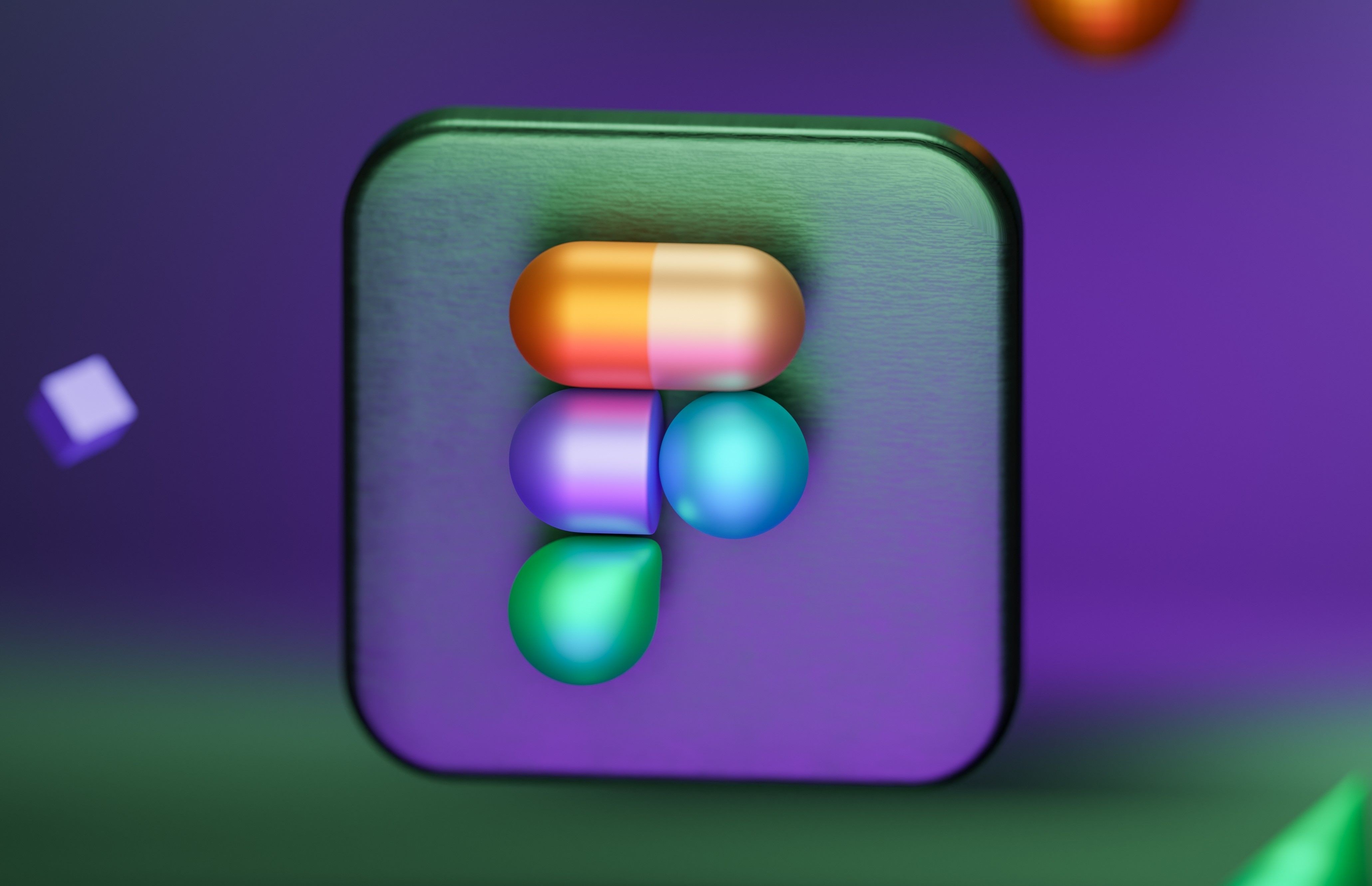 Logo 3D của Figma
Logo 3D của Figma
Mặc dù các tính năng AI mới trong Figma rất thú vị và bạn có thể tăng cường sản phẩm sáng tạo của mình bằng cách sử dụng một số trong số chúng, nhưng việc Figma có thể sử dụng thiết kế của bạn để đào tạo AI là một điều đáng lo ngại. Nếu bạn không muốn sử dụng Figma vì lý do này, có các lựa chọn thay thế cho Figma.
Thông báo về việc đào tạo nội dung của Figma không hề bị che giấu, nhưng ý nghĩa của nó và cách nó ảnh hưởng đến bạn với tư cách là người dùng thì không hoàn toàn rõ ràng. Đã có sự nhầm lẫn tương tự khi Adobe gợi ý rằng họ có thể sử dụng nội dung của người dùng để đào tạo AI.
“Để cải thiện những điều này, chúng tôi cần đào tạo các mô hình hiểu rõ hơn về các khái niệm và mẫu thiết kế, cũng như các định dạng và cấu trúc nội bộ của Figma thông qua nội dung của Figma.”
Figma còn khẳng định rằng tất cả người dùng đều có quyền kiểm soát cài đặt AI và tổ chức của mình, điều này mang lại hy vọng rằng đây là một dịch vụ đáng tin cậy. Có hai cài đặt quản lý trong Figma AI: bật hoặc tắt các tính năng AI và bật hoặc tắt đào tạo nội dung.
Bạn có thể chọn không cho phép tài khoản Figma của mình—dù là tài khoản cá nhân hay tài khoản quản trị tổ chức—sử dụng bất kỳ tính năng AI nào. Đây là một lựa chọn tuyệt vời mà không phải lúc nào cũng được cung cấp như một lựa chọn toàn diện.
Hướng Dẫn Chi Tiết Cách Tắt Tính Năng Đào Tạo AI Trên Figma
Figma cung cấp tùy chọn để tắt tính năng đào tạo nội dung cho Figma AI. Vì không hoàn toàn rõ ràng về việc đào tạo nội dung làm gì hay nó có thể sử dụng và truy cập tác phẩm của bạn như thế nào, việc tắt tính năng này có thể là một ý tưởng tốt. Figma cho biết việc để nguyên tính năng đào tạo nội dung cho phép Figma “sử dụng nội dung trong đội hoặc tổ chức của bạn để đào tạo các tính năng AI.”
Tính năng đào tạo nội dung được bật mặc định, vì vậy nếu bạn không ngại sử dụng nội dung của mình để đào tạo AI, bạn không cần phải làm gì cả. Nó có thể được bật hoặc tắt bất cứ lúc nào, mặc dù sự thay đổi chỉ có hiệu lực đối với nội dung bạn tạo sau khi thay đổi, không phải trước đó.
Figma sẽ không bắt đầu chương trình đào tạo nội dung của mình cho đến ngày 15 tháng 8 năm 2025, vì vậy có khoảng sáu tuần giữa thông báo và triển khai để đưa ra quyết định ban đầu.
Để tắt tính năng đào tạo nội dung của Figma AI, từ ứng dụng Figma hoặc phiên bản trình duyệt, hãy truy cập vào trang chủ tài khoản của bạn. Tìm tên đội của bạn—ngay cả khi bạn không có tài khoản đội—và chọn nó hoặc mũi tên bên cạnh nó, sau đó chọn tài khoản đội mà bạn muốn tắt tính năng đào tạo nội dung AI.
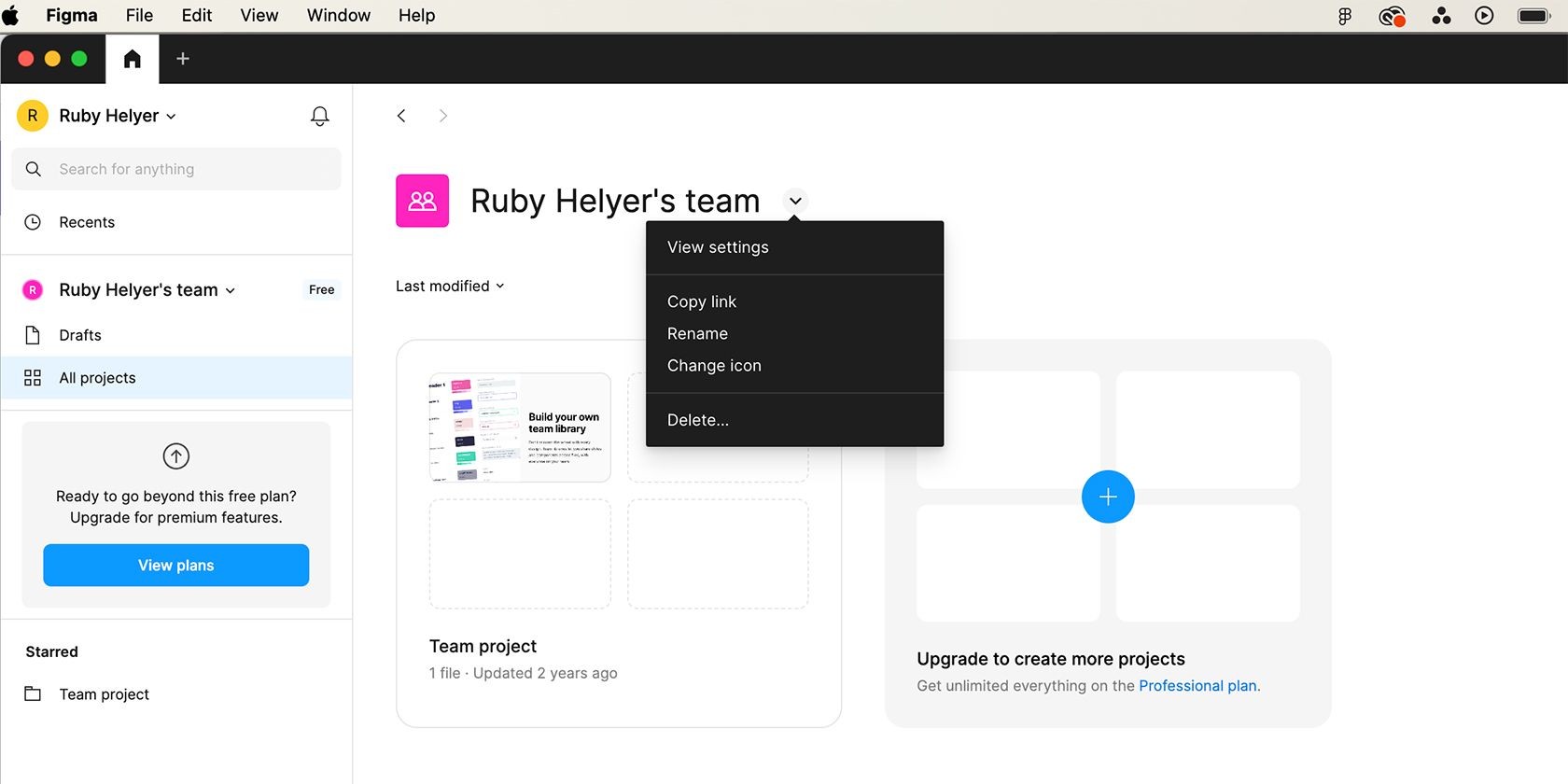 Tài Khoản Đội Figma
Tài Khoản Đội Figma
Từ trang chủ của đội của bạn, một lần nữa, chọn mũi tên bên cạnh tên đội của bạn trên tiêu đề chính, và chọn Xem Cài Đặt.
Trong cửa sổ Cài Đặt, cuộn xuống AI và chọn Quản Lý Cài Đặt AI.
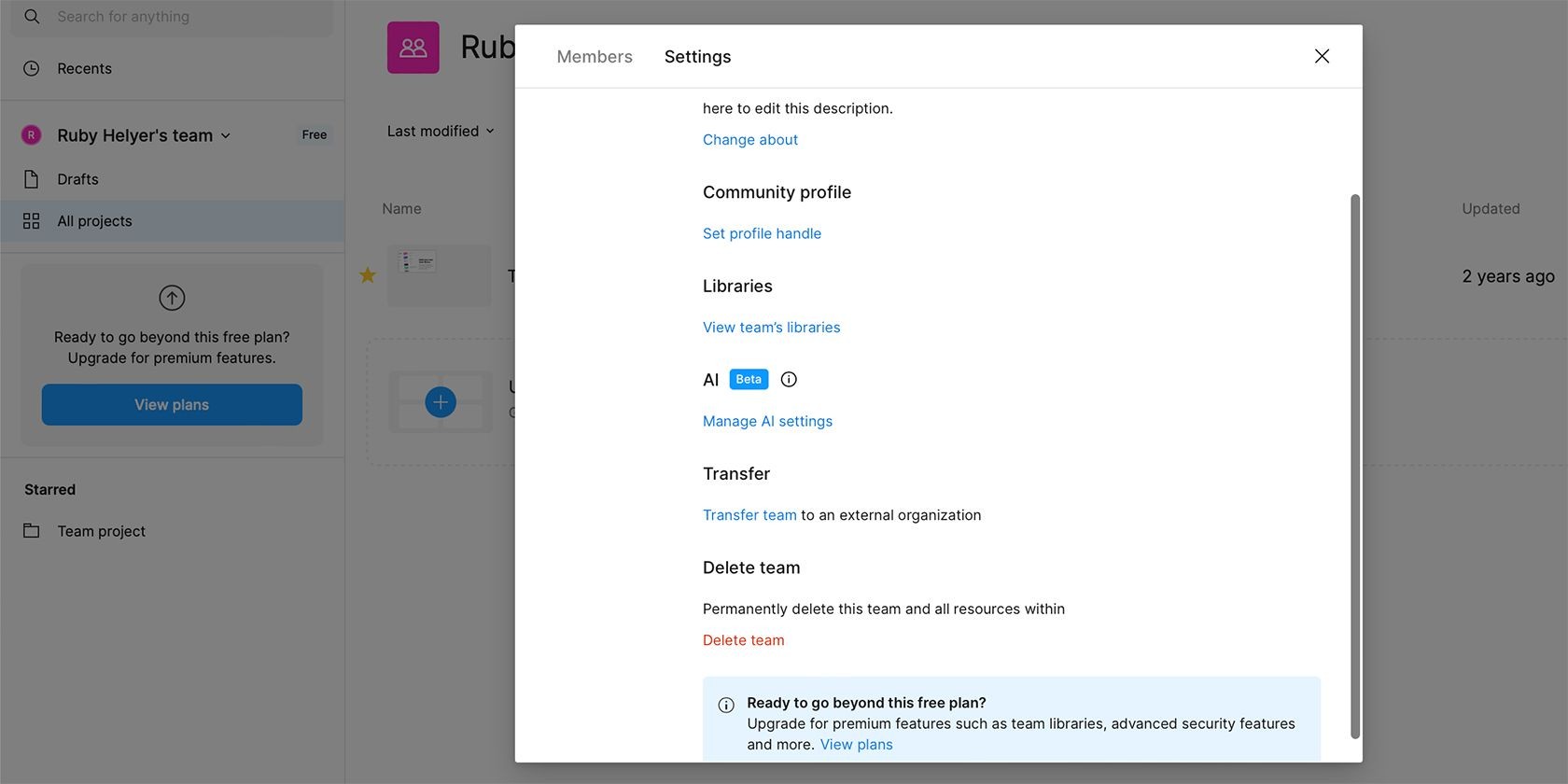 Quản Lý Cài Đặt Figma
Quản Lý Cài Đặt Figma
Tại đây, bạn sẽ tìm thấy hai nút chuyển đổi, một cho Tính Năng AI và một để tắt Đào Tạo Nội Dung. Chúng không nhất thiết phải được bật hoặc tắt cùng nhau; bạn có thể giữ một bật và một tắt theo sở thích của mình.
 Tắt Tính Năng AI Trên Figma
Tắt Tính Năng AI Trên Figma
Bất kỳ người dùng nào đã tắt Tính Năng AI của Figma và FigJam trước đây sẽ được Figma tôn trọng lựa chọn đó với sự thay đổi của Figma AI mới. Bạn nên tiếp tục được tự động bao gồm trong cài đặt AI đã cập nhật. Tuy nhiên, việc kiểm tra lại cài đặt của bạn để xác nhận là một ý tưởng tốt.
-
Figma AI là gì?
Figma AI là một tập hợp các tính năng AI được tích hợp vào phần mềm thiết kế UX/UI của Figma, giúp cải thiện quy trình làm việc của người dùng. -
Tôi có thể sử dụng Figma AI miễn phí không?
Figma AI hiện đang ở chế độ beta và được cung cấp miễn phí cho tất cả người dùng trong một khoảng thời gian ngắn. Sau đó, nó sẽ chỉ dành cho các thành viên Professional hoặc Organization. -
Làm thế nào để tôi tắt tính năng đào tạo AI trên Figma?
Bạn có thể tắt tính năng đào tạo AI bằng cách vào trang chủ tài khoản của mình, chọn tên đội, sau đó vào cài đặt và tắt nút chuyển đổi Đào Tạo Nội Dung. -
Việc tắt đào tạo nội dung có ảnh hưởng đến việc sử dụng Figma AI không?
Không, bạn có thể tắt đào tạo nội dung mà vẫn sử dụng các tính năng AI khác của Figma. -
Khi nào Figma bắt đầu chương trình đào tạo nội dung?
Figma sẽ bắt đầu chương trình đào tạo nội dung vào ngày 15 tháng 8 năm 2025. -
Tôi có thể thay đổi cài đặt đào tạo nội dung sau khi đã bật hoặc tắt không?
Có, bạn có thể thay đổi cài đặt này bất cứ lúc nào, nhưng nó chỉ áp dụng cho nội dung bạn tạo sau khi thay đổi. -
Có cách nào khác để bảo vệ quyền riêng tư của mình trên Figma không?
Ngoài việc tắt đào tạo nội dung, bạn cũng có thể xem xét sử dụng các công cụ thiết kế khác hoặc tăng cường bảo mật cho tài khoản của mình.
Kết Luận
Việc Figma sử dụng nội dung của người dùng để đào tạo các mô hình AI hứa hẹn sẽ nâng cao khả năng thiết kế, nhưng việc người dùng có quyền kiểm soát dữ liệu của mình là điều cần thiết. Nếu bạn muốn ngăn chặn nội dung của mình bị sử dụng, việc tắt tính năng này là một quy trình đơn giản. Hãy chắc chắn rằng bạn đã kiểm tra và điều chỉnh cài đặt của mình để đảm bảo quyền riêng tư và bảo mật cho công việc sáng tạo của mình.
Hãy truy cập Tạp Chí Mobile để cập nhật thêm nhiều thông tin hữu ích khác. Nếu bạn cần thêm hướng dẫn chi tiết về Figma và các công cụ thiết kế khác, hãy tham khảo chuyên mục Hướng Dẫn.